新着! WordPressでランディングページを作成する方法[簡単ガイド]
公開: 2019-02-12サイドバーなしでWordPressWebサイトにオンラインフォームを表示するための気を散らすことのない方法をお探しですか?
フォームを使用してWordPressで専用のランディングページを作成することは、時間を節約し、より多くのリードを生成し、フォームの変換を促進するための優れた方法です。
この記事では、フォームを使用してWordPressでランディングページを作成する方法を紹介します。
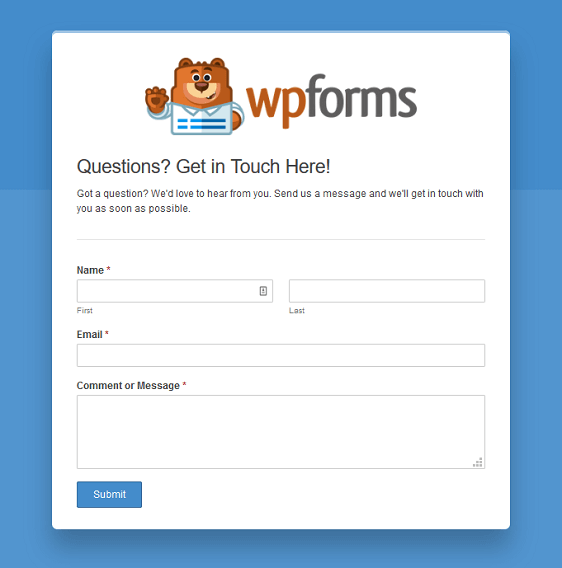
このチュートリアルを先に進めたい場合の目次は次のとおりです。
- WPFormsを使用してWordPressでランディングページを作成する方法
- WordPressで新しいフォームを作成する
- フォームページアドオンをインストールしてアクティブ化する
- フォーム設定を構成する
- フォームページの設定をカスタマイズする
- SeedProdを使用してWordPressでランディングページを作成する方法
まず、ランディングページを作成する理由のいくつかを見てみましょう。
WordPressランディングページの利点
カスタムフォームのランディングページを持つことには多くの利点があります。 スタンドアロンのWebページと混同しないように、フォームのランディングページは、サイトの訪問者が内部リンクまたは外部リンクからアクセスするページ(ホームページではありません)です。
WordPressサイトにフォームのランディングページを表示する最も良い理由のいくつかを見てみましょう。
- コンバージョンの増加:気を散らすものが多すぎて直接のCTA(召喚状)がないため、多くの場合、人々はオンラインフォームへの記入を完了しません。 複数のオファーにより、サイトの訪問者は電子メールリストの購読者になることができなくなります。 ただし、オンラインフォーム以外にページに何もない場合、ユーザーが登録する可能性が高くなります。
- ブランド認知度の普及: WPFormsを使用すると、会社のロゴとカスタマイズされた配色を備えたカスタムフォームランディングページを作成できるため、サイト訪問者の間でブランド認知度と認知度を高め、中小企業の成長に役立ちます。
- より良いカスタマイズ:専用のランディングページがある場合、それがどのように見えるかをカスタマイズすることができます。 これは、WordPressテーマによって制御される従来のWebフォームのレイアウトとは大きく異なり、フォームを希望どおりにカスタマイズできない場合があります。 さらに、それはすべての最高のWordPressページビルダープラグインでうまく機能します。
- 個別のWebページは必要ありません:ユーザーが入力するフォームがあるが、ナビゲーションメニューに表示される完全に個別のWordPressページを作成したくない場合があります。 専用のフォームランディングページを使用すると、個別のWebページを作成しなくても、フォームを含むカスタムランディングページを作成できます。 たとえば、まったく新しいWebサイトを構築しなくても、特別なイベントのウェビナーランディングページを作成できます。
主な目標がリードの生成、メンバーシップサイトの作成、イベントへの出欠確認や登録の簡単な方法の提供、調査フォームによる顧客の忠誠心の測定など、オンラインフォームの気を散らすことのないランディングページを作成することは素晴らしいアイデアです。 そしてそれはSEOも傷つけません!
何のアイデアもなく立ち往生? 盗むことができるいくつかのデザインについては、これらのランディングページフォームの例を確認してください。
それでは、WordPressで専用のランディングフォームページを作成する方法を見てみましょう。
WPFormsを使用してWordPressでランディングページを作成する方法
次の手順に従って、フォームを使用してWebサイトでコンバージョン率の高いランディングページを取得します。
ステップ1:WordPressで新しいフォームを作成する
最初に行う必要があるのは、WPFormsプラグインをインストールしてアクティブ化することです。 詳細については、WordPressにプラグインをインストールする方法に関するこのステップバイステップガイドを参照してください。
次に、新しいフォームを作成する必要があります。
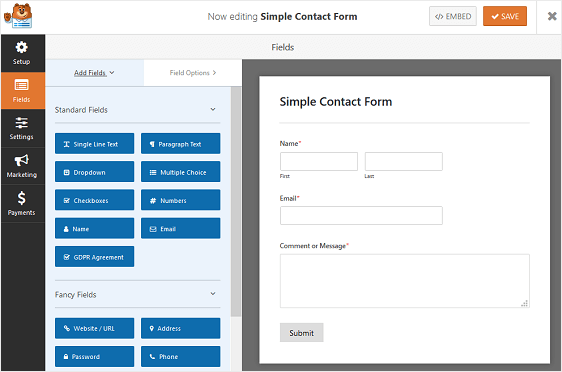
WPFormsとFormTemplates Packアドオンを使用して、任意の数のオンラインフォームを作成できます。
たとえば、次のものを作成できます。
- 非営利団体のオンラインレース登録フォーム
- イベントについて人々がどのように感じたかを知るためのイベントフィードバックフォーム
- ユーザーエンゲージメントを高め、ブランド認知度を高めるためのコンテストエントリーフォーム
- 人々があなたやあなたのチームとの約束をスケジュールできるようにするクライアント予約フォーム
- 募金のための卒業生寄付フォーム
- 求人応募フォームを使用すると、社内の募集職種に応募するように促すことができます。
- そしてもっとたくさん
この例では、簡単な連絡フォームを作成します。
ドラッグアンドドロップビルダーを使用したら、左側のパネルから右側のパネルにフィールドをドラッグして、フォームにフィールドを追加できます。
次に、フィールドをクリックして変更を加えます。 フォームフィールドをクリックしてドラッグし、オンラインフォームの順序を並べ替えることもできます。
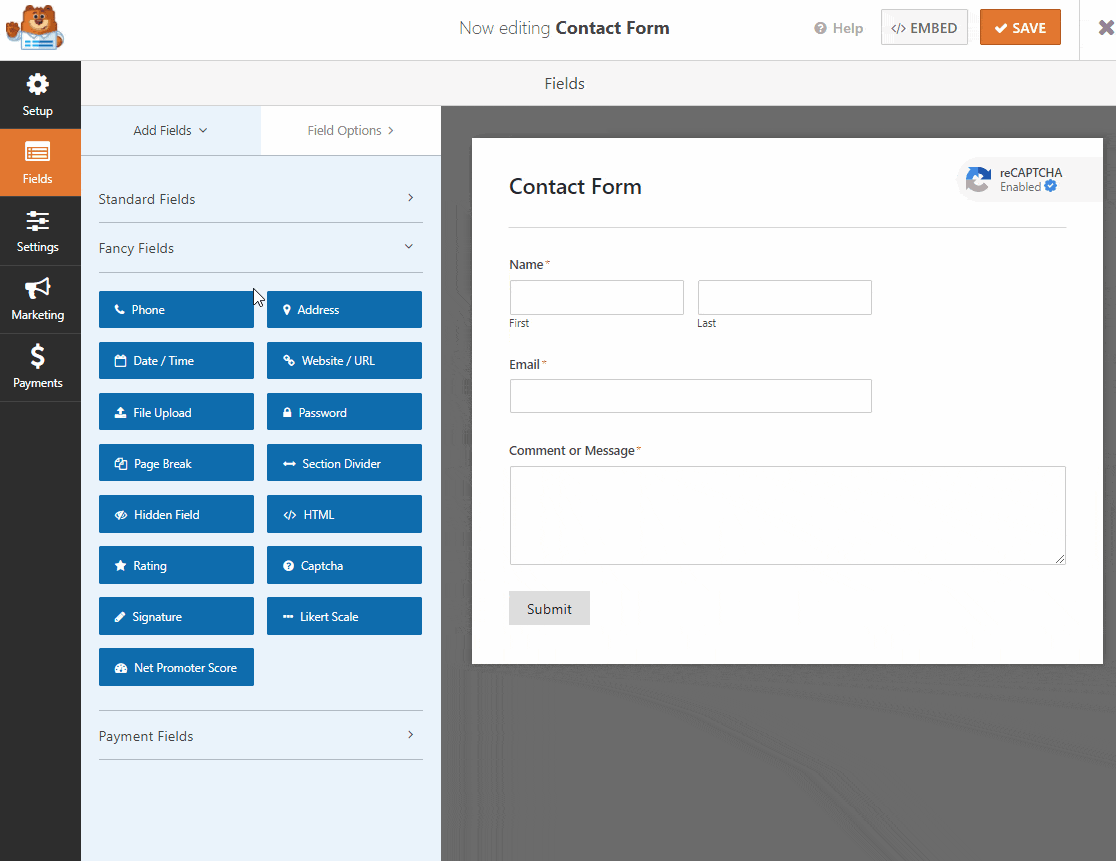
そして素晴らしいのは、どのタイプのオンラインフォームを作成しても、それを専用のフォームランディングページに変えることができるということです。
ステップ2:フォームページアドオンをインストールしてアクティブ化する
WordPressフォームの準備ができたら、WPForms FormPagesアドオンをインストールしてアクティブ化する必要があります。
このアドオンは、新しく作成したWordPressフォームをカスタムフォームのランディングページに変換する方法です。
開始するには、WPForms»アドオンに移動し、フォームページのアドオンラベルされたものを見つけます。
[アドオンのインストール]をクリックしてから、[アクティブ化]をクリックします。
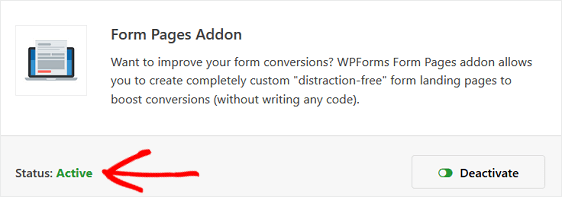
これで、FormPagesアドオンを使用する準備が整いました。 ただし、最初に、カスタムフォームのランディングページを作成する前に構成する必要がある一般的なフォーム設定を簡単に見てみましょう。
ステップ3:フォーム設定を構成する
フォームをカスタマイズして希望どおりの外観にした後は、構成する設定が多数あります。
一般設定
開始するには、 [設定] » [一般]に移動します。
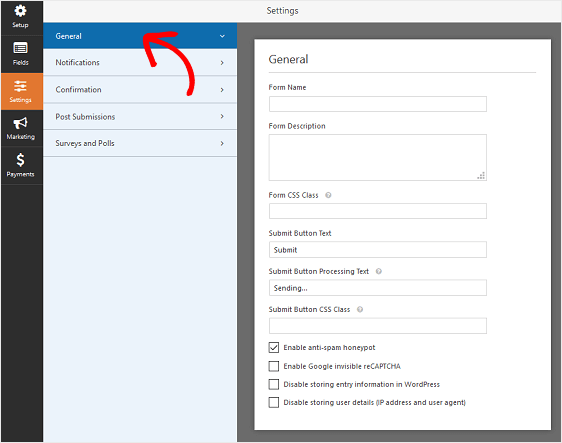
ここでは、フォームの名前、説明、送信ボタンのコピーなどを変更できます。
追加のスパム防止機能を有効にして、不要なフォーム送信からWebサイトを保護することもできます。
フォーム通知
通知は、Webサイトでフォームが送信されるたびに電子メールを送信するための優れた方法です。
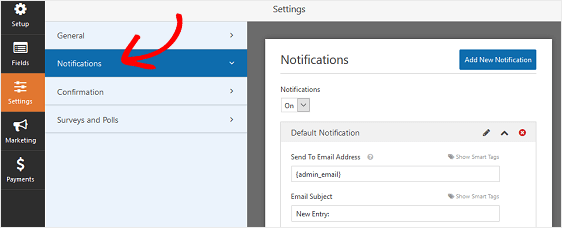
この機能を無効にしない限り、誰かがサイトでフォームを送信すると、その通知が届きます。
この手順のヘルプについては、WordPressでフォーム通知を設定する方法に関するドキュメントを確認してください。
たとえば、自分自身、チームメンバー、サイト訪問者に複数の通知を送信する必要がある場合は、WordPressで複数のフォーム通知を送信する方法に関するステップバイステップのチュートリアルを確認してください。
さらに、メール全体でブランドの一貫性を保ちたい場合は、メールテンプレートにカスタムヘッダーを追加する方法についてこのガイドを確認してください。
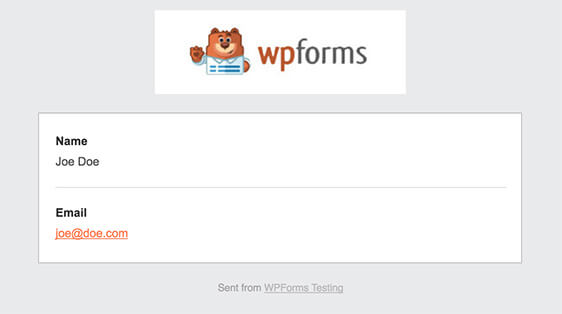
フォームの確認
フォームの確認は、サイトの訪問者がWebサイトでフォームを送信すると表示されるメッセージです。 フォームが処理されたことを人々に知らせ、次のステップが何であるかを知らせる機会を提供します。

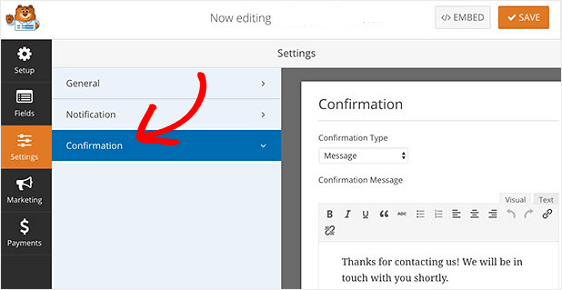
WPFormsには、次の3つの確認タイプがあります。
- メッセージ。 誰かがあなたのウェブサイトでフォームを送信すると、彼らに感謝し、次のステップが何であるかを知らせる簡単なメッセージが表示されます。
- ページを表示します。 ありがとうページなど、Webサイトの別のページにユーザーをリダイレクトします。
- URL(リダイレクト)に移動します。 サイト訪問者を別のWebサイトに送信します。
サイト訪問者の行動に基づいて異なる確認を表示する場合は、条件付きフォーム確認を作成する方法を必ず読んでください。
[保存]をクリックします。
手順4:フォームページの設定をカスタマイズする
フォームの一般設定が構成されたので、次はフォームのランディングページ設定を構成します。
これを行うには、フォームビルダーで[設定] » [フォームページ]に移動し、[フォームページモードを有効にする]チェックボックスをクリックします。
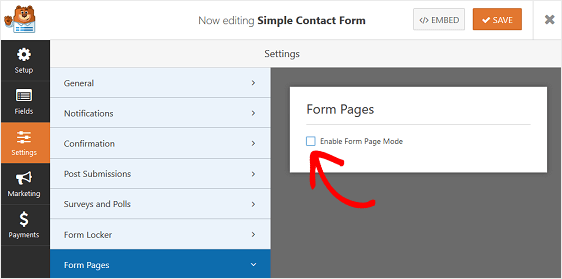
これを行うと、ランディングページのデザインを設定するためにカスタマイズできる一連の設定が表示されます。 さらに、ランディングページテンプレートから構築されるため、HTMLやCSSの知識は必要ありません。
フォームのタイトルとメッセージ
まず、サイトの訪問者に表示されるタイトルをフォームに付けます。 これは、ランディングページが何であるかを人々に知らせるのに適しています。 また、そこにいる間にどのような行動をとってほしいかを彼らに知らせます。
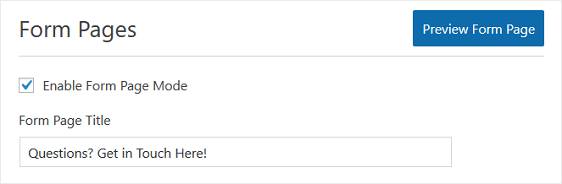
次に、サイトの訪問者に表示する短いメッセージを追加できます。 これにより、ユーザーがフォームに入力したときに何を期待できるかがわかるように、いくつかの追加情報を追加する機会が与えられます。
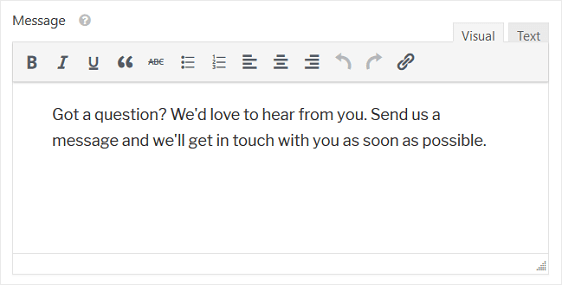
パーマリンク
フォームページモードを有効にするたびに、フォームページアドオンは自動的に一意のパーマリンクを作成します。

必要に応じて、このパーマリンクを変更することも、そのままにしておくこともできます。
これは、ユーザーにカスタムフォームのランディングページにアクセスして変換してもらいたい場合に、メールマーケティングキャンペーン、内部リンク、さらにはソーシャルメディアの投稿で使用するURLです。
ヘッダーロゴ
専用フォームのランディングページをカスタマイズするために次にできることは、ロゴを追加することです。 [画像のアップロード]をクリックして、フォームのランディングページに追加する画像を選択します。

フッターテキストとブランディング
フォームのランディングページの下部にフッターテキストを追加するオプションがあります。 デフォルトのテキストを削除して空白のままにするか、独自のテキストを追加して変更します。
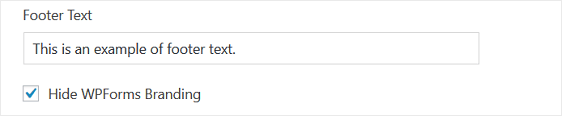
[WPFormsブランドを非表示]チェックボックスをクリックして、WPFormsブランドを削除することもできます。
配色とスタイル
WPForms Form Pagesアドオンの最も優れた点の1つは、フォームのランディングページをカスタマイズして、会社のブランドに一致する配色にすることができることです。
選択した配色によって、フォームのランディングページの背景色と、フォームの送信ボタンが決まります。
物事を簡単にするために、私たちはあなたにいくつかの素晴らしい配色を与えました。それは私たちが何があっても見栄えがすることがわかっているものから選択できます。 事前設定された色が気に入らない場合は、カラーピッカーを使用してカスタムカラーを選択できます。
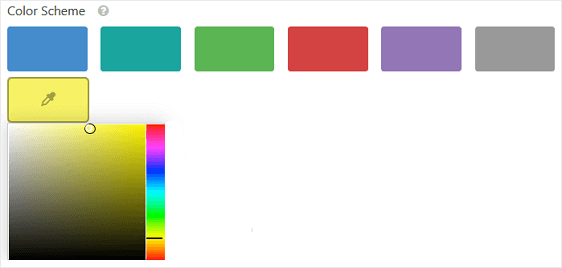
また、次の2つのスタイルから選択できます。
- クラシックデザイン:角が四角い狭いフォームを表示します。 ページの背景の下部は、配色に選択した色よりも明るくなります。
- モダンデザイン:角が丸い、より広いフォームを表示します。 ページの背景の下部は、配色に選択した色よりも暗くなります。
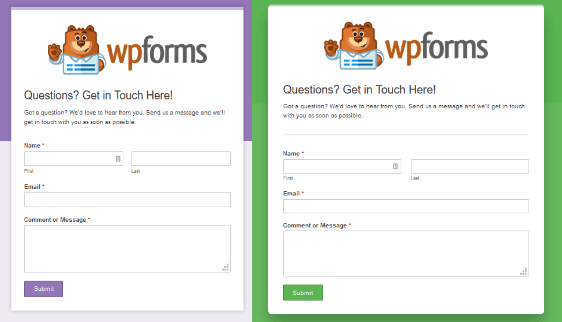
カスタムフォームのランディングページの設定をすべて構成したら、上部にある[フォームページのプレビュー]ボタンをクリックして、フォームが公開された後の外観を確認できます。
すべてが希望どおりになったら、[保存]をクリックします。
SeedProdを使用してWordPressでランディングページを作成する方法
素晴らしいランディングページを作成する別の方法が必要ですか? SeedProdプラグインを強くお勧めします。
SeedProdは、WordPressに最適なランディングページビルダーです。 これを使用して、次のようなWebサイトのあらゆる種類のランディングページを作成できます。
- ウェビナーのサインアップページ
- 鉛磁気形態
- 近日公開のページ
- 404ページ
- もっと。
SeedProdを使用すると、ランディングページを簡単に作成し、好きな場所にフォームを追加できます。
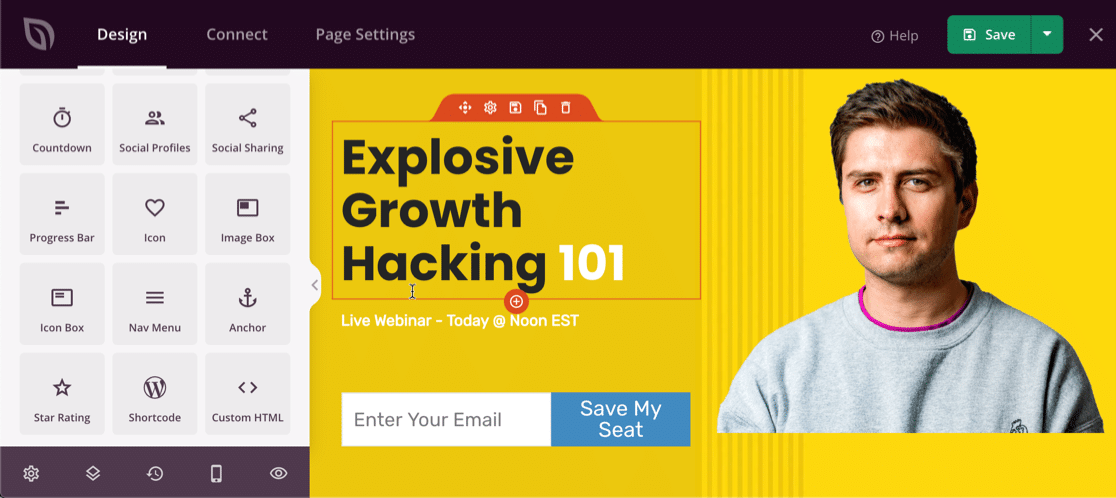
デザインを完全に制御したい場合は、ページを最初から始めることができます。 開始の手助けが必要な場合は、SeedProdに100以上のプロテンプレートがあり、簡単にカスタマイズして独自のカスタムランディングページを作成できます。
ビルダーでは、フォームのカスタマイズやレイアウトの変更が簡単です。
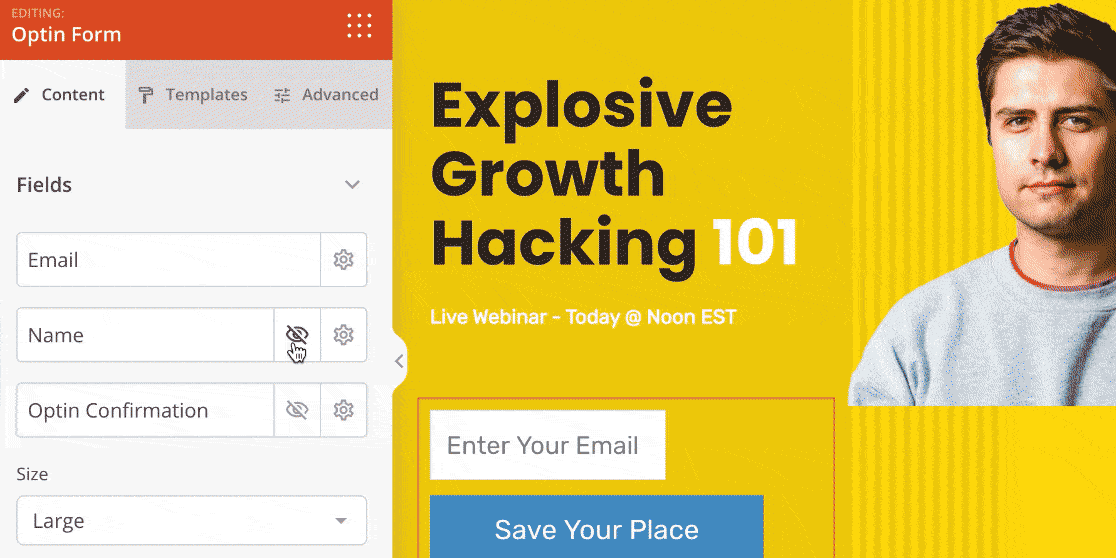
ランディングページが完成したら、Drip、Mad Mimi、Campaign Monitor、ConvertKitなどのサービスと簡単に統合できます。
試してみたい場合は、SeedProd Landing PageProを今すぐダウンロードしてください。
最終的な考え
以上です! これで、WordPressでランディングページを作成する方法をマスターしました。 ユーザーがフォームのランディングページへのURLまたはリンクを持っている場合、ユーザーはそれを表示して入力することができます。
オンラインフォームを作成して変換の可能性を高める方法をお探しの場合は、フォームをデザインして変換を促進するための10の簡単な方法のまとめをご覧ください。
何を求めている? 今日から最も強力なWordPressフォームプラグインを始めましょう。 フォームを使用したランディングページの作成は、WPForms Proを使用すると非常に簡単です。さらに、14日間の返金保証が付いています。
また、この記事が気に入った場合は、FacebookとTwitterでフォローしてください。
